Все, что нужно знать о замене термопасты
Содержание:
- Как часто нужно менять термопасту на процессоре
- Как поменять термопасту на процессоре
- Что важно знать еще
- Как наносить термопасту на процессор компьютера
- Когда нужно менять термопасту на CPU и GPU
- Теория
- Последовательность действий при замене термопасты
- Для чего нужна термопаста и зачем ее менять
- Замена жидкого металла на процессоре
- Что делать, если термопаста попала на контакты процессора
- Чем можно и нельзя заменять термопасту
- Как часто нужно менять термопасту на видеокарте
- Три причины, по которым вам нужно поменять термопасту
Как часто нужно менять термопасту на процессоре
Процессор — в большинстве сборок компьютеров, это самый дорогой компонент, и в то же время самый зависимый от своевременного обслуживания, так как работая на пределе возможностей он очень быстро достигает своих максимальных температур.

Процессор компьютера
Чтобы узнать, как часто надо менять термопасту, следует узнать, с каким компьютером имеет дело пользователь:
- Маломощные компьютеры для офисного использования требуют замены термопасты раз в 2-3 года.
- Средние мультимедийные ПК используемые дома — 1,5 года.
- Мощные игровые компьютеры и профессиональные рабочие станции — раз в год.
Приведенные цифры усреднены и варьируются в зависимости от конкретного случая. Если в помещении, где стоит ПК есть ковер, частенько приходится протирать пыль, гуляют домашние животные — то из представленных сроков можно смело вычитать пару месяцев.

Нанесение термопасты на процессоре
Также стоит учесть, что даже если срок после прошлой замены еще не вышел, но близится к концу, а на носу лето, стоит перестраховаться и раньше времени произвести замену, так как жаркий летний воздух дополнительно скажется на температуре ЦП.
Следующим шагом следует удостовериться, действительно ли виновником является процессор. Самый простой способ — использование мониторингового программного обеспечения, такого как HWiNFO.
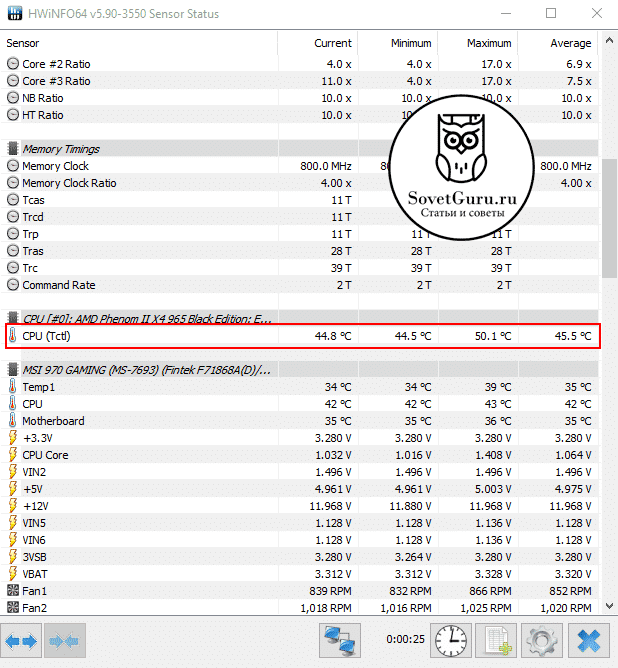
Маленькая утилита предоставляет всю информацию о комплектующих. Перед ее использованием следует закрыть все работающие программы, запустить утилиту, открыть вкладку Sensors и оставить компьютер в покое на пару минут.
В моменты простоя рабочие частоты процессора падают, и можно увидеть его минимальную температуру. Если отображаемая температура находится в районе 55C и выше — это верный признак плохой теплопередачи, значит производить замену термоинтерфейса — надо.
Подробнее о замене термопасты на процессоре можете посмотреть в полезном видео:
Как поменять термопасту на процессоре

Столкнувшись с перегревом, пользователи часто не знают, как поменять термопасту на процессоре. Им кажется, что это слишком сложно и для этого нужно обращаться в сервисный центр.
На самом деле это можно сделать и самому. Для этого нужна только новая термопаста, которую можно купить в любом магазине с компьютерной техникой, отвертка и немного свободного времени.
Шаг № 1. Готовим компьютер к замене термопасты.
Если вы хотите поменять термопасту на процессоре, то вам придется разобрать системный блок. Для этого нужно сначала отсоединить от системного блока кабель питания, который подключается к блоку питания, а также все остальные кабели. После этого системный блок нужно положить на бок и снять боковую крышку таким образом, чтобы у вас был удобный доступ к внутренностям компьютера.
Шаг № 2. Снятие системы охлаждения с процессора.
Следующий шаг – снятие системы охлаждения (СО) с процессора. Данная процедура очень часто пугает не опытных пользователей. Зачастую им кажется, что снять и установить систему охлаждения слишком сложно. На самом деле все очень просто и это делается всего несколькими движениями.
Первое что нужно сделать, это отключить кабель питания кулера от материнской платы. Это лучше сделать в первую очередь, иначе этот кабель будет вам мешать и усложнит дальнейшие действия.
После того как кабель питания кулера отключен, можно приступать к снятию кулера с радиатором. Разные системы охлаждения фиксируются на материнской плате по-разному и описать их все в одной статье не получится. Поэтому мы рассмотрим два наиболее распространенных варианта.
Стандартная система охлаждения от Intel. По бокам от стандартного кулера Intel есть четыре ножки с прорезями под отвертку. Каждую из этих ножек нужно провернуть на пол оборота против часовой стрелки. После чего кулер с радиатором можно снять.

Стандартная система охлаждения процессоров AMD. Для того чтобы снять стандартную систему охлаждения AMD нужно повернуть ручку, которая находится сбоку от радиатора. После чего нужно освободить крепление радиатора по бокам и поднять радиатор вместе с кулером.

Шаг № 3. Снимаем процессор.
Для того чтобы поменять термопасту, процессор лучше снять с материнской платы. Иначе вы можете что-то повредить, пока будете стирать засохшую термопасту.
Для того чтобы снять процессор с материнской платы нужно освободить его крепление. Это делается при помощи металлического рычага, который располагается сбоку от процессора. Отодвиньте рычаг в бок и поднимите его вверх. После этого процессор можно будет снять.

Шаг № 4. Удаляем старую термопасту.
После того как процессор снят с материнской платы, можно наконец поменять термопасту. Для этого сначала нужно удалить всю старую термопасту при помощи туалетной бумаги или ваты. Если термопаста прикипела и не стирается, то ее можно размочить небольшим количеством спирта.

Таким же способом нужно удалить остатки старой термопасты с нижней части радиатора.
Шаг № 5. Устанавливаем процессор и наносим новую термопасту.
После того, как процессор очищен от старой термопасты установите его обратно на материнскую плату. Установка процессора выполняется точно также, как и его снятие, только в обратном порядке
Единственное, на что нужно обратить внимание, это правильное расположение процессора
В одном из углов процессора есть так называемый ключ (в виде треугольника). Данный ключ должен совпадать с ключом на разъеме, тогда процессор будет установлен правильно.

Дальше нужно нанести небольшое количество свежей термопасты на процессор
На этом этапе очень важно не переборщить с количеством термопасты

После этого термопасту нужно распределить по всей поверхности процессора. Для этого очень удобно использовать пластиковую карту.

Слой термопасты должен быть очень тонким (меньше 1 миллиметра в толщину) и равномерным по всей площади процессора.
Шаг № 6. Устанавливаем систему охлаждения и собираем компьютер.
После того, как вы поменяли термопасту на процессоре, можно устанавливать систему охлаждение. Установка происходит точно также, как и снятие, только в обратном порядке. Главное не забудьте подключить питание кулера к материнской плате.
После того, как компьютер собран, нужно сразу проверить температуру процессора. Если температура процессора в норме, то все отлично. Если же есть перегрев, то это означает, что вы сделали что-то не так. Возможно термопасты было слишком много или кулер на процессоре не работает.
Что важно знать еще
Хотите понять как наносить термопасту правильно, да и еще и без вреда Всё просто, — обязательно удаляйте излишки пасты (помните про тряпочку или салфетку?), попавшие на области вне поверхности процессора.
Так же будьте осторожны и внимательно следите за своими движениями, ибо бывает, что запачкав пальцы, Вы можете ляпнуть пасту на поверхность материнской платы, что чревато различными последствиями.
К слову, наносить пасту на поверхность радиатора кулера не надо. В смысле, Вы либо наносите пасту на поверхность процессора, либо на поверхность радиатора.
Делать два слоя нет смысла.
Как наносить термопасту на процессор компьютера
 В народе существует очень много способов нанесения термопасты, но, как правило, все они мало чем отличаются между собой. Зачастую это просто различные вариации, метода, когда распределение термопасты осуществляется за счет установки радиатора. Об этом способе чуть ниже мы и поговорим. Разбирать каждый из всех народных вариантов мы не будем, потому что, они практически не различаются между собой по эффективности теплоотвода. Мы рассмотрим два основных метода.
В народе существует очень много способов нанесения термопасты, но, как правило, все они мало чем отличаются между собой. Зачастую это просто различные вариации, метода, когда распределение термопасты осуществляется за счет установки радиатора. Об этом способе чуть ниже мы и поговорим. Разбирать каждый из всех народных вариантов мы не будем, потому что, они практически не различаются между собой по эффективности теплоотвода. Мы рассмотрим два основных метода.
1. Равномерное распределение
Суть способа заключается в том, чтобы выдавить немного термопасты на крышку процессора и самостоятельно распределить ее по всей площади. Для этого можно воспользоваться пластиковой картой или линейкой. Некоторые производители охлаждения в комплекте с тюбиком кладут небольшую лопатку. Нет абсолютно никакой разницы, чем пользоваться: подручными средствами или этой лопаткой. Главное — равномерно распределить всю термопасту таким образом, чтобы не оставалось пустого места и чтобы термоинтерфейс не попал на материнскую плату. Такой способ гарантирует наличие прослойки интерфейса во всех местах между подошвой кулера и чипом.
2. «Капля»
Вам нужно выдавить небольшую каплю термопасты прямо по центру крышки процессора. Затем просто установите кулер на свое место. Он сделает всю работу за вас: а именно во время прижима равномерно распределит термоинтерфейс между основанием и теплораспределительной крышкой камня.
Некоторые пользователи предпочитают выдавливать не просто каплю, а наносят пасту каким-либо специальным рисунком, например, крестом или кругом. Вы, конечно же, можете поэкспериментировать, но, как показывает практика, эффективность теплоотвода никак не зависит от типа рисунка. Минус такого способа заключается в том, что вы не увидите, какую форму приняла термопаста под основанием радиатора. Для этого потребуется снова снимать охлаждение, а это может ухудшить тепловые свойства пасты.
Вот короткое видео с комментариями от специалистов гипермаркета компьютерной техники ОГО. Нанесение термопасты на площадку кулера — один из возможных вариантов.
Когда нужно менять термопасту на CPU и GPU
Все что нужно знать о термопасте

Итак, чтобы разобраться, зачем и когда нужно менять термопасту на CPU компьютера и GPU видеокарты, необходимо сперва понимать следующее. Термопаста — это теплопроводящий состав между охлаждаемой поверхностью и отводящим тепло устройством. Основная задача термопасты — обеспечить качественный контакт между охлаждаемой поверхностью (крышка или кристалл CPU и GPU) и отводящим тепло устройством (радиатор системы охлаждения), максимально вытесняя воздух между ними.
Как часто нужно менять термопасту

Из озвученных тезисов выше, становится понятным, что менять термопасту нужно только в том единственном случае, когда она не выполняет свою основную задачу. Т. е. не обеспечивает качественный контакт между охлаждаемой поверхностью и отводящим тепло устройством. Происходит это только в двух единственных случаях, и никак не связано с тем, что термопаста высохла или прошло уже достаточное время с момента ее нанесения. Эти случаи:
- разрушение теплопроводящего состава под воздействием внешних сил. Это происходит тогда, когда вы постоянно задеваете систему охлаждения при демонтаже или неаккуратной чистке компьютера или видеокарты, и прилагаете достаточные нагрузки для смещения радиатора по ширине плоскости теплораспределительной крышки CPU и поверхности GPU видеокарты. Кстати, с этим и связан самый распространенный миф о том, что якобы нужно менять термопасту, когда она высыхает. Все дело в том, что когда термопаста теряет свою вязкость, своими неаккуратными действиями относительно системы охлаждения, вы запросто можете разрушить «севший на место и закрепившийся» теплопроводящий состав. Разрушение термоинтерфейса может происходить и по причине некачественного крепления самой системы охлаждения, которая свободным люфтом будет способствовать этому.
- разрушение теплопроводящего состава под воздействием долговременных вибрационных нагрузок. Вентиляторы, установленные на радиаторах систем охлаждения, передают вибрацию на сам радиатор. Если система крепления достаточно качественная, и ее правильно установили, то вибрационные нагрузки не страшны. Но если мы имеем дело с некачественным креплением, в результате которого будет хоть минимальный люфт, то со временем теплопроводящий состав начнет деформироваться и перестанет выполнять свою основную функцию. К счастью, это случается довольно редко и через достаточно большой промежуток времени.
Итак, все вышеозначенное дает нам понять, что если мы не будем, грубо говоря, расшатывать чем-либо систему охлаждения CPU или GPU, то срок службы термопасты превысит обычные сроки эксплуатации самих компьютеров и видеокарт до их морального устаревания.
Так когда же нужно менять термопасту

Сигналом к замене термоинтерфейса могут послужить только аномально высокие или приближающиеся к критическим, относительно установленных значений производителем «железа», температуры CPU или GPU при их нормальной эксплуатации (в простое) или под нагрузкой (игры, рендеринг, тесты производительности). Незамедлительная замена термопасты нужна в случаях, когда «железо» уходит в троттлинг или же отключается по защите от перегрева. Происходит это в крайне редких случаях, по причинах, которые мы разобрали выше.
Менять ли заводскую термопасту на самую «крутую»

Если вы собираете компьютер с нуля, то вам следует знать, что заводская термопаста, которую используют Intel и AMD достаточно качественная, чтобы не потерять свои свойства на всех этапах эксплуатации вашего процессора. А это, как правило, срок от 5 до 10 лет. Массовое производство электроники, как и космические технологии, не терпят ошибок. Поэтому, если бы что-то с боксовыми термоинтерфейсами от Intel или AMD было не так, об этом давно и везде было бы уже известно, а несчастные производители микроэлектроники не успевали бы менять процессоры по гарантии и «выгребать» кучу негатива на YouTube и компьютерных форумах.
Выводы, замечания, нюансы:
Замена термопасты на CPU и GPU нужна только в том случае, когда термоинтерфейс разрушен или деформирован так, что это приводит к существенному нагреву процессора компьютера или видеокарты при их работе в простое, а также троттлингу или отключению при рабочих нагрузках.
Гораздо важнее не сколько лет термопасте на CPU и GPU, а бережное обращение с техникой
Будете стучать, хватать и шатать радиатор — термоинтерфейс разрушится или деформируется.
Неважно, используете ли вы боксовую термопасту или от именитых производителей, важно — нанести ее так, чтобы термоинтерфейс обеспечил наилучший контакт между поверхностями процессора и радиатора системы охлаждения.
Теория
Термопаста представляет собой многокомпонентный состав, обеспечивающий передачу тепла от процессора к кулеру за счет чего не допускается перегрев процессора. Вот для чего нужна термопаста.
По консистенции делится на три вида:
- жидкая (почти как вода);
- средняя по густоте;
- густая.
Менять термопасту на процессоре одни советуют раз в полгода, другие – раз в три года, третьи вообще пишут, что достаточно заменять ее раз в 5 лет.
Оперировать для всех случаев конкретными сроками не совсем правильно, так как на скорость высыхания термопасты влияют различные факторы, в том числе:
- ее марка;
- температурные условия работы;
- интенсивность нагрузки на процессор.
Если была использована качественная термопаста, и при этом компьютер работал без чрезмерной нагрузки на процессор в достаточно прохладном режиме, то она может прослужить до 5 лет, и даже больше. И наоборот, если была приобретена дешевая термопаста для ноутбука, который используется в жарких условиях, она может прослужить не более года.
Понять это можно, наблюдая за температурой процессора. Если она в режиме простоя превышает 45 градусов, либо больше 65 градусов в режиме работы, это может говорить в том числе о том, что нужна замена термопасты в ноутбуке (компьютере).
Также целесообразно подумать о замене пасты, если ПК, ноутбук либо приставка были куплены с рук (вряд ли правдиво ответят, сколько и в каких условиях они проработали).
Последовательность действий при замене термопасты
Менять пасту можно только после разборки корпуса лэптопа
На данном этапе нужно проявлять большую осторожность, чтобы не сломать хрупкие пластиковые детали. Делается это в следующей последовательности:
- Извлеките аккумуляторную батарею из ноутбука. Для этого вам может потребоваться отвертка.
- В соответствии с инструкцией к устройству снимите с него заднюю панель, очистите поверхности от пыли.
- Удалите при помощи салфетки остатки старой термопасты с поверхностей процессора и радиатора. Старая термопаста для ноутбуков часто «дубеет» – для ее смягчения используйте спирт. Но после этого обрабатываемые поверхности и системную плату необходимо тщательно просушить. Также хорошо справляется даже с засохшей пастой обычный ластик.
- Нанесите на очищенную поверхность процессора слой новой термопасты. Он должен получиться равномерным толщиной всего несколько микрон. Разравнивать слой нельзя просто пальцем. На коже присутствует жир, попадание которого в пасту может ощутимо снизить ее теплопроводность. Для нанесения тонкого слоя в качестве своеобразного «шпателя» лучше использовать пластиковую тонкую карту или что-то подобное. Менять термопасту необходимо в два этапа:
- Выдавите из тюбика небольшое количество пасты на одну из сторон процессора;
- Кредитной карточкой тонким ровным слоем размажьте ее по поверхности.
- Соберите ноутбук в обратной последовательности.
На заключительном этапе сборки важно верно смонтировать радиатор охлаждения. Следите, чтобы при соприкосновении его с процессором не происходило выдавливания термопасты наружу
Это возможно, если она была нанесена слишком толстым слоем
В будущем при проведении процедуры очистки ноутбука от пыли не забывайте обращать внимание на состояние термопасты. При ее высыхании процессор быстро выйдет из строя
Для чего нужна термопаста и зачем ее менять
Термопаста – жидкий состав, она позволяет проводить тепло от процессора к кулеру через радиатор и охлаждать процессор под действием воздуха или системы охлаждения. Используется именно жидкая или мягкая консистенция, чтобы паста попадала во все микротрещины и царапины, ничего не пропуская и тщательно смазывая пространство между процессором и радиатором.

Термопаста на процессоре
Со временем она высыхает и становится твердой, теплопроводность нарушается, и процессор начинает перегреваться. Особенно быстро высыхает состав на компьютерах, подверженных чрезмерной нагрузке.

Старая термопаста
Без термопасты обойтись можно, но не долго. От перегревающей процессор работы он рано или поздно сгорит, а его стоимость в десятки раз больше, чем тюбик средства. Тоже можно сказать и о ссохшейся пасте.
Замена жидкого металла на процессоре
Этот вид термоинтерфейса совсем не дешевый – 1 грамм в шприце строит около 12-15 долларов. В то время как хорошая термопаста за такую же цену будет в упаковке по 3,5 грамм.
Как говорилось выше, наносить жидкий металл на крышку процессора – не самая лучшая идея. Он не дает существенного прироста к отведению тепла, но повышается опасность случайных замыканий при протекании. К тому же, если вы вдруг используете радиатор с алюминиевой площадкой примыкания, то она испортится.
Есть смысл наносить жидкий металл на сам кристалл под крышку процессора. Целесообразность его использования будет оправдана только в том случае, если ваш камушек сильно нуждается в разгоне и будет с повышенными частотами работать на предельных нагрузках, только в таком случае есть смысл скальпировать процессор и наносить туда жидкий металл.
Жидкий металл на тело процессора наносится с помощью кисточки. В принципе, он не токсичен и можно наносить его хоть пальцем.
Зачем скальпировать процессор
Обычная замена термопасты на жидкий металл может быть не очень эффективна, а если там стоит заводской припой, то замена такого термоинтерфейса будет работать в худшую сторону – припой считается одним из лучших способов отвода тепла. Самостоятельно припаять теплораспределитель достаточно сложно и опасно. Вам нужен припой с низкой температурой плавления до 135 градусов и паяльная станция с регулятором температуры. Если у вас такого оборудования нет, то дешевле будет обратится к профессионалам.
Если вы счастливый обладатель такого набора, то припой наносится после лужения на крышку процессора и сам кристалл. Потом при совмещении прогревается крышка и когда припой станет жидким нужно прижать с помощью специального приспособления. Лучше использовать термоклей, он при нагревании размягчится, что упростит позиционирование.
Есть также вариант замены штатной крышки процессора на медную, есть также варианты охлаждения, которые монтируются напрямую к кристаллу без крышки.
На фото – Ryzen 3000 OC, комплект для установки системы жидкостного охлаждения прямиком на кристалл процессора.

Есть более универсальные интерфейсы для установки радиатора на кристалл.

Установка радиатора воздушного охлаждения на кристалл не особо поможет и это немного опасно, ведь они для этого не приспособлены. Гораздо лучше с этим справляется система водяного охлаждения. Использование кастомной медной крышки на процессор и системы водяного охлаждения может существенно поднять верхний порог разгона, а также сделать компьютер тише, особенно в требовательных программах и играх.
Использовать водяное охлаждение напрямую к кристаллу сомнительная затея, лучше поставить медную крышку. У меди очень высокая теплопроводность и она отлично работает в паре с жидким металлом, а уже на медную пластину поставить любой радиатор, хоть воздушное охлаждение, хоть жидкостное.
Как убрать налет после жидкого металла
После того, как все жидкие компоненты вы уберете с помощью тряпки и спирта, останется твердый налет. Его можно только вышлифовать наждачной бумагой, если речь идет о радиаторе или крышке процессора. Шлифовать кристалл нельзя, к тому же к кремнию такой налет не прикипает и его легко убрать с помощью материала, который имеет меньшую твердость, чем данный кристалл. Это может быть деревянная палочка или не острый кусочек меди, как жало на старых паяльниках.
Шлифование лучше всего проводить в несколько этапов, начиная с зерна 400 и доводя до тех значений, которые вам позволят условия и доступность шлифовальных материалов в вашей округе. Повышать зерно имеет смысл до 10000 grit, дальнейшая полировка уже не так важна. С 1000 зерна шлифовку лучше проводить через поролоновую проставку. Если вы не смогли найти нужную шлифовальную бумагу, то самый минимум – это как раз 1000 grit. То есть для полноценного снятия жидкого металла вам потребуются наждачная бумага 400, 600, 800 и 1000 грит минимум. После шлифовки желательно протереть спиртом рабочую область, чтобы обезжирить ее и убрать пыль.
Что делать, если термопаста попала на контакты процессора
Случается, что термопаста попадает на контакты процессора. Конечно, снимать его в принципе при замене совершенно ни к чему, но казусы случаются. Если термопаста попала на процессор со стороны контактов, главное – не паниковать и не погнуть/испортить их. Не стоит начинать тереть его тряпкой или мыть под водой. Достаточно взять ватную палочку и аккуратно счистить ей, если не удается – слегка смочить ее в этиловом спирте. То же стоит делать, если термопаста попала куда-то не туда на материнской плате.
Опытные люди используют старую зубную щетку для очистки деталей от лишней термопасты, попавшей на части материнской платы. Можно использовать растворитель, но в небольшом количестве, чтобы не повредить материнскую плату.

Нужно стараться избегать попадания термопасты на контакты процессора. Если такое случилось, необходимо хорошенько, но аккуратно, почистить контакты
При большом количестве термопасты, нанесенном на процессор, стоит стереть его салфеткой или ватной палочкой. Если термопасты мало и она не покрывает процессор – немного добавить и разровнять не возбраняется. Состав не высыхает мгновенно, распространить его по поверхности не составит труда.
Чем можно и нельзя заменять термопасту
Вместо термопасты некоторые владельцы компьютеров или ноутбуков используют совершенно бесполезные вещества – масло, зубную пасту, клей моментального высыхания и тому подобное. Однако это делать категорически нельзя, ведь все эти вещества не просто бесполезны, а и могут быть вредны для вычислительной техники. К примеру, «клей-момент» склеит намертво поверхность радиатора с «ЦП», после чего придется заменять их, ведь отклеить их один от другого будет практически невозможно. Зубная паста, в свою очередь, при большой температуре может загореться. А масло – абсолютно неэффективное средство, которое испачкает все микросхемы и приведет к короткому замыканию.
 Вещества, которые категорически нельзя использовать вместо термопасты
Вещества, которые категорически нельзя использовать вместо термопасты
Кроме того, многие советуют пользоваться такими временными заменителями:
- силиконовая смазка;
- фольга;
- жевательная резинка.
Силиконовой смазкой ни в коем случае нельзя пользоваться, ведь она имеет совершенно другой состав и не содержит необходимого количества металлов. По мнению некоторых юзеров, фольга способствует теплообмену, но в данном случае она ровным счетом никакой пользы не принесет. Жевательная резинка, в свою очередь, является врагом для любой микросхемы и тем более для «ЦП». Под воздействием температуры она меняет свой цвет на черный и сворачивается. При этом возникают трудности с ее удалением.
 Материал, который рекомендуют использовать вместо термопасты, но категорически не стоит этого делать
Материал, который рекомендуют использовать вместо термопасты, но категорически не стоит этого делать
Если дома не оказалось нового тюбика или шприца с необходимым веществом, то заменить его можно лишь на время при помощи специального термического клея. Однако при первой же возможности рекомендуется очистить процессор от него и заметь на качественную термопасту. Также полезным может оказаться обычная густая силиконовая смазка, в состав которой входит оксид серебра.
 При срочной необходимости термопасту можно заменить термическим клеем
При срочной необходимости термопасту можно заменить термическим клеем
Своими руками также можно произвести шлифовку поверхности крышки процессора простым наждаком мелкой фракции. Это на время позволит улучшить показатели теплообмена между «ЦП» и радиатором, снизив при этом температуру первого. Но стоит учитывать, что все вышеупомянутые рекомендации могут привести к выходу из строя компьютера при недостатке опыта обращения с подобной техникой у владельца.
Для контроля текущего состояния процессора и термопасты необходимо загрузить на устройство специальное программное обеспечение, которое будет считывать температуру. Если показатели окажутся слишком высокими – понадобится провести срочную замену вещества. Определить температуру можно, воспользовавшись программой под названием «Speccy». Кроме того, она анализирует всю систему и позволяет пользователю быть в курсе ее актуального состояния.
 При использовании вещества вместо термопасты, рекомендуем контролировать температуру процессора утилитой Speccy
При использовании вещества вместо термопасты, рекомендуем контролировать температуру процессора утилитой Speccy
Как часто нужно менять термопасту на видеокарте
Менять термопасту на видеокартах нужно не так часто, как на процессорах. Если видеокарта была приобретена новой в магазине, первые года 2 вообще не стоит о ней вспоминать. Однако время от времени стоит поглядывать на ее температуру.
В среднем термопасту на графических адаптерах начального уровня до Nvidia GTX 1050TI или AMD RX 550 меняют раз в 1,5 – 2 года. А на более мощных, типа GTX 1060, 1070, 1080, RX 560 и 580 — раз в год.

Первыми признаками проблем с охлаждением видеокарты являются:
- Вывод изображения с графическими артефактами.
- Шумящий вентилятор охлаждения видеоадаптера.
- Запуск 3D приложений заканчивается ошибкой или выключением системы.
- Плохая производительность в 3D приложениях которые раньше работали стабильно.
Для того, чтобы убедиться в том, что проблемы именно с видеоадаптером, следует так же установить утилиту HWiNFO. После запуска программы температуру видеокарты можно наблюдать во вкладке Sensors. Чтобы проследить за нагревом нужно:
Оставить программу HWiNFO запущенной.
Запустить в оконном режиме любую тяжеловесную игру или графическую программу.
В течении 20-30 минут играть или работать за компьютером обращая внимание на датчик температуры.
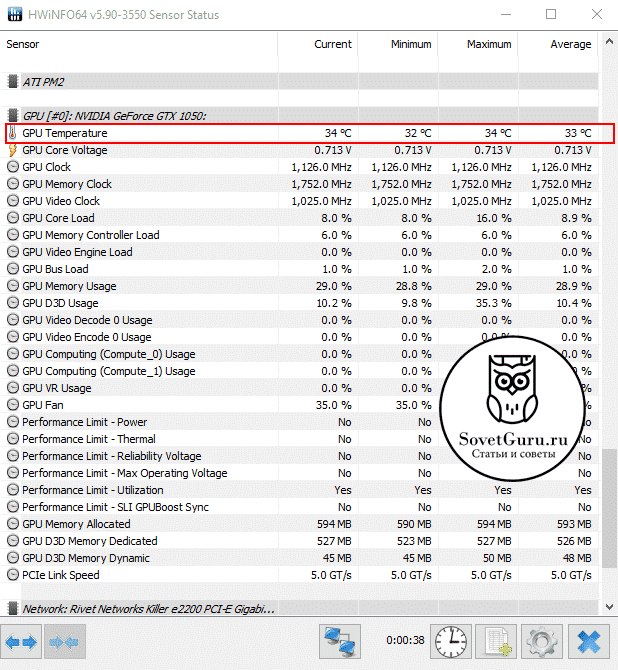
Если температура зашкаливает за 70-75C — это явный признак недостаточного охлаждения. Замена термопасты решит данную проблему, однако стоит помнить, что кристалл графического ядра очень хрупок и часто имеет распаянные рядом мелкие компоненты. Так что чистить его от старого термоинтерфейса ногтем или щеткой — плохая затея. Лучше использовать одноразовые полотенца или мягкую (сухую) тряпочку.

Старая термопаста на видеокарте
Если после проделанной процедуры температура снизилась всего на несколько пунктов, скорее всего вы являетесь обладателем горячей “с завода” видеокарты. К таким можно отнести, например, ASUS ROG Mars, которая являлась двойной GTX 760 и без проблем разогревалась до 80C.

Либо на видеокарте установлено референсное охлаждение от Nvidia, дизайн которого изменился лишь недавно. Одна, всегда гудящая турбина на боку, которая мало чем помогает радиатору охлаждения.

NVIDIA GeForce GTX 1080
О том, как заменить термопасту на видеокарте, смотрите в видеоролике:
Три причины, по которым вам нужно поменять термопасту
Когда менять термопасту, вопрос задаёт практически каждый пользователь компьютера или ноутбука. В рамках данного поста вы узнаете, в каких случаях менять термопасту и зачем вообще это нужно.
Здравствуйте уважаемые читатели!
Хочу с вами поделиться информацией по поводу термопасты, и в каких случаях её нужно менять. В моей службе поддержки этот вопрос один из самых главных. Чтобы не отвечать каждому по отдельности, решил написать эту статью.
Когда менять термопасту на компьютере, это должен знать каждый пользователь компьютера или ноутбука как отче наш.
Ответьте мне на вопрос, сколько раз в жизни вы спрашивали себя, а не пора ли менять термопасту? А может, тормозит компьютер из-за перегрева? А не сгорит ли мой компьютер, если я не поменяю термопасту? Уверен, что такие вопросы задавали не только себе, но и товарищам, которые «шарят» в компах.
Я не вижу смысла писать, что такое термопаста и зачем она нужна, потому что вы это уже знаете, вы пришли за ответом на вопрос – когда менять термопасту.
В просторах интернета, мы встречаем сотни причин и сроков, по которым нужно менять термопасту, на форумах и различных ресурсах.
Я же вам скажу, что для меня лично существует три причины для смены термопасты.
Когда менять термопасту
Дальше пойдёт список, из-за которых нужно менять термопасту. Только по этим причинам я меняю термопасту. Опять же скажу, что их огромное множество. Если вам интересно узнать какие ещё есть причины для смены термопасты, подписывайтесь на обновление блога.
При снятии кулера и радиатора
Бывают случаи, когда нам необходимо снять кулер и радиатор в системном блоке. Причин может быть много, например банальная очистка системного блока от пыли. Я уже писал статью на тему, как почистить компьютер от пыли, если у вас ноутбук, тогда для вас статья — как почистить ноутбук от пыли.
Если вы решили почистить компьютер от пыли, сразу приготовьте новую термопасту. Если вы снимаете радиатор для очистки от пыли, нанесение новой термопасты вам не избежать.
Высыхание на процессоре
Очень часто, почти всегда замена термопасты производиться при полном её высыхании на процессоре. Это связано, прежде всего, с возрастом… Если вы, допустим 3 года работали на компьютере, то вам придется менять термопасту, хотите вы этого или нет.
Помните, термопасту нужно менять сразу, когда это нужно. В противном случае, может сгореть процессор.
При высокой температуре
Очень часто, с помощью различных программ или биос, можно заметить, что температура процессора очень высокая. Так же если в биос выставлена температура аварийного отключения системного блока, то компьютер автоматически выключается. Это происходит, прежде всего, от плохого теплообмена. Компьютер сам выключаться может и не только поэтому, какие есть ещё причины, вы можете почитать в статье, компьютер сам выключается. Но уверяю, что первое действие должно быть именно смена термопасты. Когда менять термопасту в этом случае выбирает компьютер или ноутбук, а не Вы.
Как поменять термопасту
А на этом у меня всё, эти причины, которые использую я при определении, когда менять термопасту на компьютере. Пользуйтесь на здоровье.
Надеюсь, что статья была полезна. Если у вас есть что добавить, спросить, пишите комментарии.
До скорых встреч!
А вам пора менять термопасту?
